雨航光电转换器的正确使用方法是什么?使用中可能会遇到哪些问题?
9
2025-07-06
在使用电脑的过程中,我们可能会遇到一些意外情况,比如不小心触碰了键盘上的某个按键导致键盘被锁定。这种情况下,如果不了解正确的解锁方法,可能会给我们带来一些不必要的困扰。本文将详细指导您如何解决键盘锁定问题,确保您能够快速回到正常工作状态。
我们需要确定键盘是否真的被锁定,以及是哪一种锁定模式。电脑键盘可能因多种原因被锁定,例如:小键盘锁定、滚动锁定或Windows键锁定等。您可以通过观察键盘指示灯或尝试按“NumLock”键来检查小键盘是否被激活。如果指示灯不亮或按键无响应,那么可能需要进行解锁操作。

当小键盘(数字键盘)被锁定时,您可以通过以下步骤解锁:
1.查看键盘指示灯:首先检查键盘上的NumLock指示灯是否点亮。如果灯亮,说明小键盘处于激活状态。
2.按键切换:通常,按下“NumLock”键可以切换小键盘的开启和关闭状态。
3.检查BIOS设置:若上述操作无效,可能是BIOS设置中的“NumLock”状态被改变。重启电脑,进入BIOS设置,查看并调整“NumLock”状态。
4.重启电脑:简单有效的解决方案之一是重启电脑。重启过程中的自检通常可以重置键盘状态。
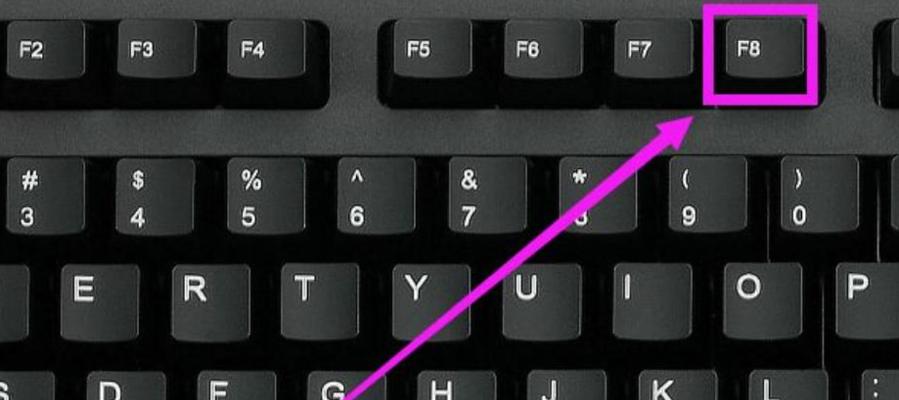
滚动锁定通常是较为古老的锁定状态,现在很少使用,但仍然存在:
1.确认状态:如果您的键盘有“ScrollLock”指示灯,检查该指示灯是否点亮。
2.使用组合键:按下“ScrollLock”键,通常可以关闭滚动锁定。如果是硬件问题,则需要检查键盘本身。
3.重启电脑:同样,重启电脑尝试恢复键盘到正常状态。

Windows键锁定可能会阻止您使用Windows快捷键:
1.组合键解锁:尝试同时按下“Ctrl+Esc”或“Alt+Tab”组合键,看是否可以解锁。
2.检查第三方程序:有些程序如屏幕键盘等可能会导致Windows键被锁定,检查并关闭这些程序。
3.重启电脑:重启电脑以重置系统设置,解决锁定问题。
如果以上方法均不能解决键盘锁定的问题,可能需要借助一些专业的键盘助手工具或系统设置:
1.使用键盘修复工具:可以下载专门的键盘修复工具来尝试解锁。
2.系统设置调整:在Windows系统设置中检查键盘设置,并确保没有不必要的锁定选项被激活。
3.更新或重新安装键盘驱动:过时或损坏的驱动程序可能会导致锁定问题。访问官网下载最新驱动,并重新安装。
为了避免键盘再次出现锁定问题,您可以采取以下措施:
定期检查键盘设置:养成检查键盘设置的习惯,确保小键盘、滚动锁定和Windows键处于正确的状态。
及时更新系统和驱动:保持系统的最新状态,及时更新键盘驱动,防止由于软件问题导致的锁定。
注意键盘物理维护:定期清洁键盘,避免因为灰尘或异物导致按键失灵。
遇到电脑键盘触碰后锁定的情况时,您可以按照本文所述的方法进行排查和解锁。大部分情况下,简单的重启电脑或调整键盘设置即可解决问题。如果问题依旧,建议检查系统设置或使用专业的键盘工具。在使用电脑的过程中,定期维护和更新是预防键盘锁定的有效手段。通过这些操作,您可以确保键盘始终处于最佳工作状态,提升您的工作效率。
版权声明:本文内容由互联网用户自发贡献,该文观点仅代表作者本人。本站仅提供信息存储空间服务,不拥有所有权,不承担相关法律责任。如发现本站有涉嫌抄袭侵权/违法违规的内容, 请发送邮件至 3561739510@qq.com 举报,一经查实,本站将立刻删除。